|

Wir basteln einen
Vector-Nikolaus
Es ist bei diesem
Tut wichtig das ihr alle Ebenen
zum Schluss von dem fertigen
Nikolaus
wenigstens
einmal nicht zusammengefasst als
PSP abspeichert
Hast du dein PSP
geöffnet, dann öffne ein neues
Bild 400 X 400
Wir erstellen
erst einmal den Kopf
Stelle deine
Hintergrundfarbe auf FFC0C0
oder für den Schoki-Nikolaus ein
dunkles braun
Neue Ebene
Geh auf dein
Formenwerkzeug, geh auf Elipse
und erstelle einen Kreis
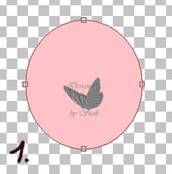
Verforme ihn
etwas, so wie auf dem Bild du
brauchst noch dazu links und
rechts neue Vectorpunkte

Wenn es dir
gefällt, wandel die Vectorebene
um in eine Rasterebenen und
nenne sie Kopf.
Das machst du nun
bei jeder neuen Ebene.
2. Auge
neue Ebene
zeichne wieder
einen kleinen Kreis HG_Farbe
FFFFFF (weiß)
geh wieder auf
den Zeichenstift dann auf den
unteren Vektorpunkt
und schiebe den
Kreis ein wenig zusammen
umwandeln in
Rasterebene.
Auswahl/alles
auswählen/ umkehren/Auswahl frei
Jetzt geh auf
Effekte/3D/Aussparung und
übernehme mal meine Einstellung
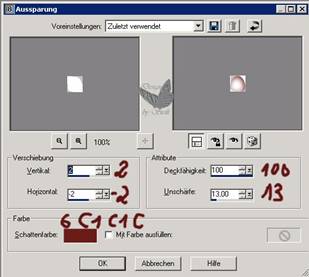
Auswahl aufheben
Neue Ebene
Zeichne nun noch
eine kleine Pupille mit der
HG-Farbe 652EZE (braun)
natürlich kannst
du auch eine blaue Farbe nehmen
Setze nun mit dem
Pinselwerkzeug
(Vordergrundfarbe weiß ) kleine
Lichter auf die Pupille.
Fasse nun die
beiden Ebenen zusammen und
benenne sie Auge re
Ebene duplizieren
und die duplizierte Ebene
vertikal spiegeln.
Umbenennen in
Auge li

3.Nase
neue Ebene
zeichne einen
Kreis, HG-Farbe suche dir einen
Rotton aus
umwandeln in
Rasterebene
geh auf
Effekte/3D/Innenphase
ich habe diese
Einstellung genommen
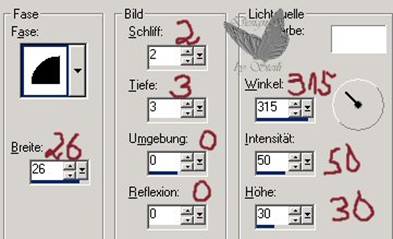
fertig nur noch
umbenennen in „Nase“
4. Mund
neue Ebene
als HG-Farbe nimm
ein schönes rot,
ziehe eine kleine
Elipse auf, den oberen
Vectorpunkt ein wenig nach unten
schieben
den re und li
etwas nach oben denn der
Nikolaus soll ja
lächeln.Umwandeln in Rasterebene
Wende nun noch
die Innenphase von Punkt 3 an.
5. Ohren
neue Ebene
zeichne eine
kleine rosafarbene Elipse,
verforme sie einwenig, umwandeln
in Rasterebene, Innenphase..
diesmal stelle sie dir selbst
ein bis es dir gefällt.
Duplizieren /
vertikal spiegeln, nun setze die
Ohren an den Kopf bis du
zufrieden bist.
Dem
Nikolausgesicht fehlt noch etwas
Rouge,
nehme das
Pinselwerkzeug /Airbrush
Vordergrund-Farbe rot, sprühe
links und rechts einwenig, geh
dann auf
Anpassen/Bildunschärfe/Gaußscher
Weichzeichner Radius auf 2oder3
Speicher dir nun
den ganzen Kopf als PSP-Datei ab
so kannst du immer noch etwas
verändern
Die Ebenen auf
keinen
Fall zusammenfassen
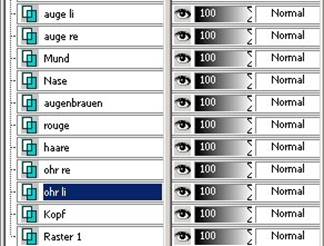
Das darfst du
jetzt, vorher mach aber die
unterste Ebene unsichtbar.
Geh auf
Effekte/3 D/Ausparung Farbe
etwas dunkler als das Gesicht.
Spiele ein wenig
mit den Einstellungen.
Nun verziere das
Nikolausgesicht noch mit einem
Bart, Augenbrauen und Haare
Ich habe den
Spezial-Pinsel Engelshaar
genommen die Vordergrundfarbe
auf weiß
die
Hintergrundfarbe auf ein
mittleres helles grau.
Die Größe
bestimme selbst.

7.Mütze
Neue Ebene
bastel
dem Nikolaus noch eine Mütze
erst mal einen
Rand ungefähr so

neue Ebene
erstelle wieder
einen Kreis und verziehe die
Vektorpunkte so das es die Form
einer Mütze bekommt
bist du zufrieden
dann in Rasterebene umwandeln
setze die
Mützenebene nun unter die
Randebene,
beide sichtbar
verbinden. eine Aussparung wenn
du möchtest.
Verziere nun die
Mütze
und mache mit dem
Hell/Dunkel-Werkzeug leichte
Schattierungen

fertig ist dein
Nikolausgesicht
nun fehlt ihm
aber noch ein Mantel und Stiefel
nehme für jedes
Teil eine neue Ebene 400 X
600
die bastelst du
nun mal ohne Anleitung schau
dir einfach mein Screenshot an

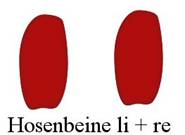

dieses Bein
ist für den Schlitten
 
für die Stiefel
habe ich eine graue Innenphase
genommen und mit dem Pinsel
Lichter gesetzt
Wenn du alle
Teile fertig hast setze sie
zusammen,
vergesse
bitte nicht eine Aussparung bei
jedem Teil es sieht dann
plastischer aus
verziere noch
mit Spezialpinsel/Engelshaar,
Werkzeug/Hell/dunkel
So kann nun dein
Nilolaus aussehen

Nun kannst du den
Nikolaus in deinen Schlitten
setzen
hier für wechsel
einfach die Beine aus spiegel
die Jacke vertikal
setze ihm die
Arme so ein das er die Zügel
halten kann
die Stiefel drehe
so das die Spitzen nach oben
zeigen.
Wenn dein
Nikolaus richtig sitzt und
du noch den Sack auf den
Schlitten packst
und noch das
ganze etwas verzierst kannst du
deine Ebenen
bis auf die
unterste sichtbar
zusammenfassen.
(speicher dir
aber vorsichtshalber die
einzelnen Ebenen als psp-datei
ab)
evtl. möchtest du
ja den Nikolaus noch für
etwas anderes verwenden
so das war jetzt
eine Menge Vektorarbeit
um es euch etwas
einfacher zu machen habe ich
euch die Rentiere
als Sel Dateien
erstellt.
dafür klick
einfach auf den Keks ihr kommt
dann zum 3. Tutorial
das kannst
du dir als PDF-Datei einfach
herunterladen

Hoffe dir hat
dieses Tutorial Spaß gemacht
zurück
Copyright
Tutorial und Screenshots by
Traudel
|